经验直达:
- ppt批量替换字体方法介绍
- 如何给ppt整体改字体
- 如何一次性更改ppt中的全部字体
一、ppt批量替换字体方法介绍
【ppt批量替换字体方法介绍-如何给ppt整体改字体】由于需要大幅度更改PPT里面的字体,难道要一张一张的去改吗?这样要花上好久的时间阿 , 有没有什么软件可以批量改的吖 , 其实不用,PPT里面自带的就有一个可以批量修改的功能 , 那么下面小编就为大家介绍ppt批量替换字体方法,一起来看看吧!
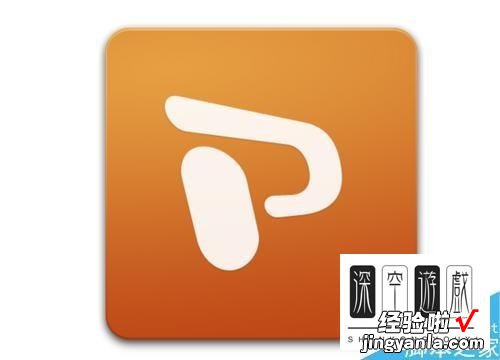
方法/步骤
1、首先,我们将做好的ppt打开,如图所示

2、可以看到 , 我们这个ppt标题的所有字体都是微软雅黑的 , 我们想要这个ppt所有页的微软雅黑字体变为宋体,这个时候怎么办呢?

3、点击ppt如图所示位置的替换,选择替换字体
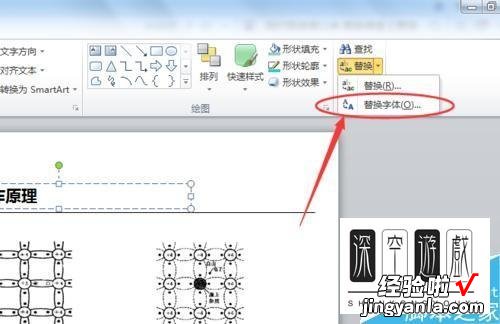
4、然后我们将选择好需要改变的字体,比如这个ppt是微软雅黑,然后选择将其改为宋体,选择好之后,点击替换即可,如图所示
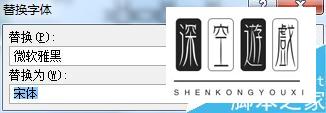
5、替换成功后,点击关闭即可
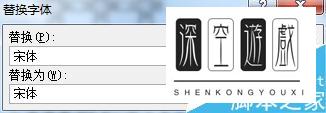
6、然后我们可以看到所有页的微软雅黑字体变为了宋体

二、如何给ppt整体改字体
ppt是一款专业的演示文稿软件,应用范围十分广泛,已成为人们工作生活的重要组成部分 。在编辑ppt文档过程中,发现文字无法像WORD一样全选所有幻灯片中的内容再统一设置字体,如果要改ppt整体字体该怎么操作?小编一起来学习PPT中统一替换所有文字的方法 。
具体方法如下:
1、打开PPT文件 , 在左侧的缩略图中按住CTRL或shift按钮,选中所有幻灯片页面 。
2、这时使用常规的设置字体是灰色的,无法进行字体设置 。
3、在开始菜单下找到替换,点击替换菜单下的”替换字体“ 。
4、在替换中选择需要被替换的字体,如果使用了多个字体需要进行多次操作 。
5、同样在”替换为“选择新的字体,设置完成点击”替换“按钮 。
6、替换一次,已经替换的字体就不会再次显示出来了 。
7、这样如何整体给ppt换字体就操作完成了,可以进入各个页面查看一下 。
以上小编教你给ppt整体改字体的方法,此操作算比较简单,掌握此方法对大家编辑文档有很大帮助!
三、如何一次性更改ppt中的全部字体
1、首先我们打开电脑里的PPT软件打开一个ppt,现在的ppt中的字体都是【华文楷体】,我们将其全部改成【楷体】 。
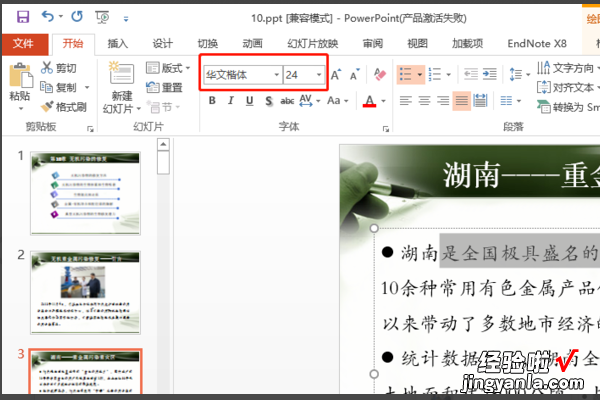
2、首先找到界面左上角的【开始】选项,再选择界面右侧的【替换】选项 。

3、点击【替换】右边黑色的倒三角,可以看到第二项【替换字体】 。
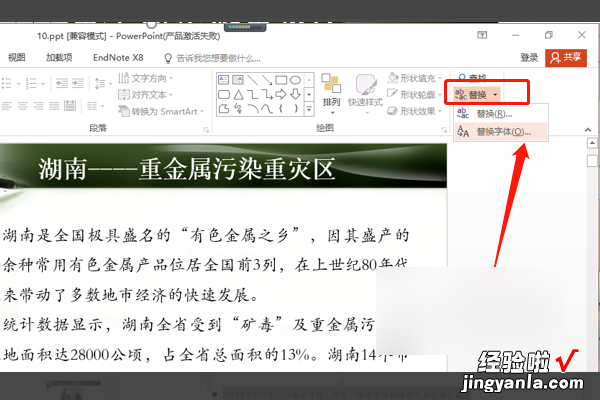
4、点击【替换字体】,弹出如图所示的小弹框,第一栏选择你现在文本中的字体 , 在这里是【华文楷体】,第二栏选择你想替换成的字体,在这里选择【楷体】 。
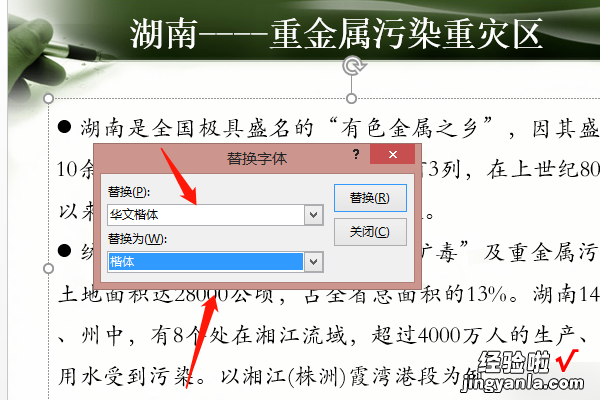
5、在完成上述步骤后,点击右边的【替换】,等待几秒即可,ppt页数多,时间稍微会慢一些 。
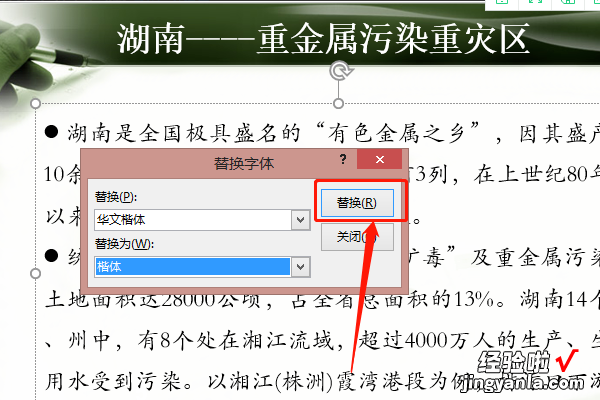
6、如图所示就是我们改好的样式 。随意选择两页ppt,观察到它们的字体都从华文楷体变成了楷体 。

